오브젝트에 백업 정책 옵션
 변경 제안
변경 제안


BlueXP 백업 및 복구를 사용하면 온프레미스 ONTAP 및 Cloud Volumes ONTAP 시스템에 대한 다양한 설정으로 백업 정책을 생성할 수 있습니다.

|
이러한 정책 설정은 오브젝트 백업 스토리지에만 해당됩니다. 이러한 설정은 스냅샷 또는 복제 정책에 영향을 주지 않습니다. 스냅샷 및 복제에 대한 유사한 정책 설정이 나중에 추가됩니다. |
백업 스케줄 옵션
BlueXP 백업 및 복구를 사용하면 각 작업 환경(클러스터)에 대해 고유한 스케줄로 여러 백업 정책을 생성할 수 있습니다. RPO(복구 시점 목표)가 다른 볼륨에 서로 다른 백업 정책을 할당할 수 있습니다.
각 백업 정책은 백업 파일에 적용할 수 있는 Labels & Retention 섹션을 제공합니다. 볼륨에 적용된 스냅샷 정책은 BlueXP 백업 및 복구 또는 백업 파일이 인식하는 정책 중 하나여야 합니다.
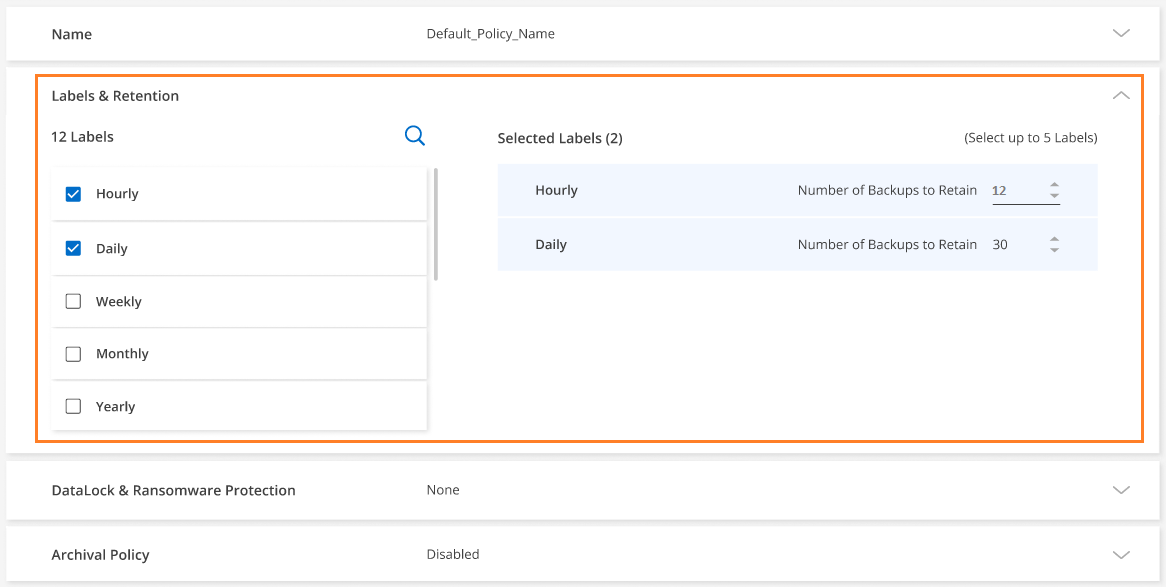
스케줄에는 Label 및 Retention 값의 두 가지 부분이 있습니다.
-
레이블 * 은 볼륨에서 백업 파일이 생성(또는 업데이트)되는 빈도를 정의합니다. 다음 유형의 라벨 중에서 선택할 수 있습니다.
-
hourly *, * daily *, * weekly *, * monthly *, * monthly *, * monthly *, * hourly * 중 하나 또는 그 조합을 선택할 수 있습니다. 및 * 연간 * 기간.
-
3개월, 1년 또는 7년 동안 백업 및 보존을 제공하는 시스템 정의 정책 중 하나를 선택할 수 있습니다.
-
ONTAP System Manager 또는 ONTAP CLI를 사용하여 클러스터에서 맞춤형 백업 보호 정책을 생성한 경우 해당 정책 중 하나를 선택할 수 있습니다.
-
-
retention * 값은 각 레이블(기간)의 백업 파일 수를 정의합니다. 범주 또는 간격에서 최대 백업 수에 도달하면 오래된 백업이 제거되므로 항상 최신 백업이 유지됩니다. 또한, 폐기된 백업이 클라우드에서 공간을 차지하지 않기 때문에 스토리지 비용이 절감됩니다.
예를 들어 7 * weekly * 및 12 * monthly * 백업을 생성하는 백업 정책을 생성한다고 가정해 보겠습니다.
-
매주 및 매월 볼륨에 대한 백업 파일이 생성됩니다
-
8번째 주에 첫 번째 주별 백업이 제거되고 8번째 주에 대한 새 주별 백업이 추가됩니다(최대 7개의 주별 백업 유지).
-
13번째 달에는 첫 번째 월별 백업이 제거되고 13번째 달의 새 월별 백업이 추가됩니다(최대 12개의 월별 백업 유지).
연간 백업은 객체 스토리지로 전송된 후 소스 시스템에서 자동으로 삭제됩니다. 이 기본 동작은 변경할 수 있습니다 "고급 설정 페이지에서 선택합니다" 작업 환경을 위한
DataLock 및 랜섬웨어 보호 옵션
BlueXP 백업 및 복구는 볼륨 백업에 대한 DataLock 및 랜섬웨어 보호를 지원합니다. 이러한 기능을 사용하여 백업 파일을 잠그고 검색하여 백업 파일에서 잠재적인 랜섬웨어를 감지할 수 있습니다. 이 설정은 클러스터에 대한 볼륨 백업에 대한 추가 보호를 원할 때 백업 정책에 정의할 수 있는 선택적 설정입니다.
이 두 기능 모두 백업 파일을 보호하므로 랜섬웨어 공격이 시도할 경우 언제든지 데이터를 복구할 수 있는 유효한 백업 파일이 있습니다. 백업을 일정 기간 동안 잠그고 유지해야 하는 특정 규정 요구 사항을 충족하는 것도 도움이 됩니다. DataLock 및 랜섬웨어 차단 옵션이 활성화되어 있으면 BlueXP 백업 및 복구 활성화의 일부로 프로비저닝된 클라우드 버킷에서 오브젝트 잠금 및 오브젝트 버전 관리가 활성화됩니다.
이 기능은 소스 볼륨에 대한 보호 기능을 제공하지 않으며 해당 소스 볼륨의 백업에만 사용됩니다. NetApp 또는 의 일부를 "ONTAP에서 제공하는 랜섬웨어 방지 보호" 사용하여 "Data Infrastructure Insights 및 Cloud Secure를 참조하십시오" 소스 볼륨을 보호합니다.

|
|
DataLock이란 무엇입니까
DataLock은 백업 파일이 특정 기간 동안 수정되거나 삭제되지 않도록 보호합니다(_inmutable storage_라고도 함). 이 기능은 "오브젝트 잠금"에 오브젝트 스토리지 공급자의 기술을 사용합니다. 백업 파일이 잠기고 유지되는 기간을 DataLock 보존 기간이라고 합니다. 이 값은 정의한 백업 정책 일정 및 보존 설정과 최대 31일 버퍼를 기반으로 합니다. 31일 미만의 모든 DataLock 보존 정책은 최소 31일로 반올림됩니다.
이전 백업은 백업 정책 보존 기간이 만료된 후가 아니라 DataLock 보존 기간이 만료된 후에 삭제됩니다.
이 작동 방식에 대한 몇 가지 예를 살펴보겠습니다.
-
12개의 보존 기간을 포함하는 월별 백업 스케줄을 생성하는 경우 각 백업은 삭제되기 전에 12개월 동안 잠깁니다(최대 31일 버퍼 포함).
-
매일 30회, 매주 7회, 12회 월별 백업을 생성하는 백업 정책을 생성하는 경우 3회의 잠금 보존 기간이 있습니다. "30일" 백업은 44일(30일 + 최대 31일 버퍼) 동안 보존되고, "7주" 백업은 9주(7주 + 최대 31일 버퍼) 보존되며, "12개월" 백업은 12개월(최대 31일 버퍼 포함) 동안 보존됩니다.
-
24개의 보존 기간을 사용하여 시간별 백업 일정을 생성하는 경우 백업이 24시간 동안 잠겨 있다고 생각할 수 있습니다. 그러나 최소 30일 미만이므로 각 백업은 44일(30일 + 최대 31일 버퍼) 동안 잠기고 보존됩니다.
이 마지막 사례에서는 각 백업 파일이 30일 동안 잠기면(최대 31일 버퍼 포함) 일반적으로 시간별 보존 정책을 사용할 때보다 더 많은 백업 파일이 생성됩니다. 일반적으로 BlueXP 백업 및 복구가 25번째 백업 파일을 생성할 때 가장 오래된 백업을 삭제하여 최대 보존 시간을 24로 유지합니다(정책에 따라). DataLock 보존 설정은 이 경우 백업 정책의 정책 보존 설정을 재정의합니다. 이 경우 백업 파일이 개체 저장소에 장기간 저장되므로 스토리지 비용이 영향을 받을 수 있습니다.
랜섬웨어 보호란 무엇입니까
랜섬웨어 차단 기능은 백업 파일을 검사하여 랜섬웨어 공격의 증거를 찾습니다. 랜섬웨어 공격 탐지 작업은 체크섬 비교를 통해 수행됩니다. 잠재적 랜섬웨어가 이전 백업 파일과 비교하여 새 백업 파일에서 식별된 경우, 최신 백업 파일이 랜섬웨어 공격의 징후를 보이지 않는 최신 백업 파일로 대체됩니다. (랜섬웨어 공격이 발생한 것으로 확인된 파일은 교체후 1일 후에 삭제됩니다.)
랜섬웨어 검사는 백업 및 복원 프로세스에서 다음 시점에서 수행됩니다.
-
백업 파일이 생성된 경우
선택적으로 랜섬웨어 검사를 활성화 또는 비활성화할 수 있습니다.
클라우드 스토리지에 처음 기록될 때는 백업 파일에 대해 검사가 수행되지 않지만 * next * 백업 파일이 기록될 때는 검사가 수행됩니다. 예를 들어 화요일의 주별 백업 스케줄이 설정되어 있는 경우 14일 화요일에 백업이 생성됩니다. 그리고 화요일에 또 다른 백업이 생성됩니다. 랜섬웨어 스캔은 현재 14번째 백업 파일에서 실행됩니다.
-
백업 파일에서 데이터를 복원하려고 할 때
백업 파일에서 데이터를 복원하기 전에 스캔을 실행하도록 선택하거나 이 검사를 건너뛸 수 있습니다.
-
수동
언제든지 온디맨드로 랜섬웨어 보호 스캔을 실행하여 특정 백업 파일의 상태를 확인할 수 있습니다. 이 기능은 특정 볼륨의 랜섬웨어 문제가 발생한 경우 해당 볼륨의 백업이 영향을 받지 않는지 확인하려는 경우에 유용합니다.
DataLock 및 랜섬웨어 차단 옵션
각 백업 정책은 백업 파일에 적용할 수 있는 DataLock 및 랜섬웨어 방지 섹션을 제공합니다.
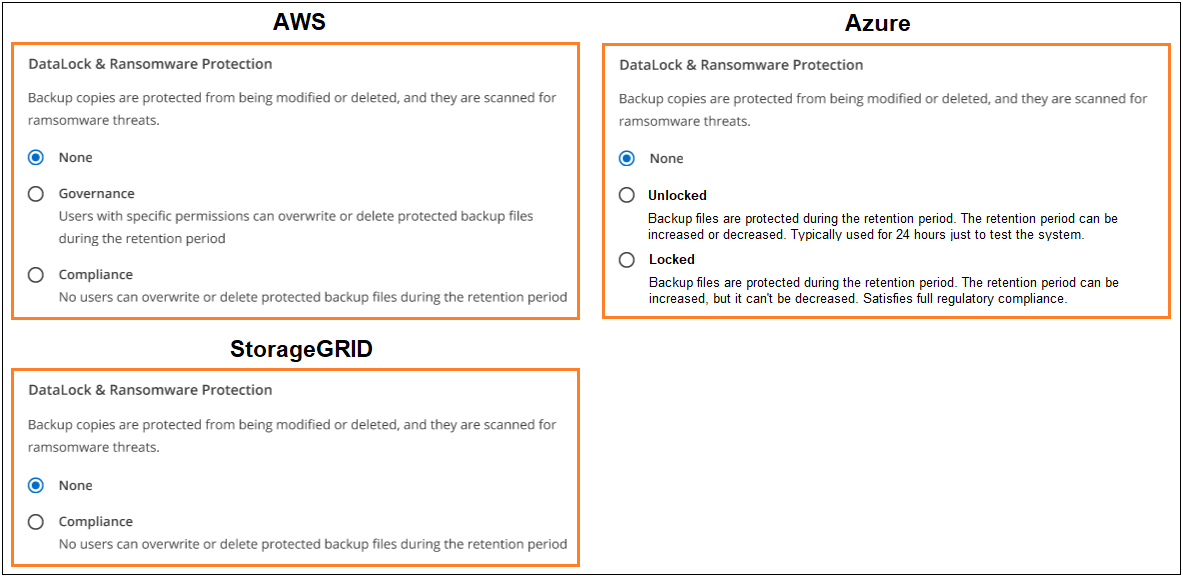
랜섬웨어 차단 검사는 기본적으로 활성화됩니다. 스캔 빈도의 기본 설정은 7일입니다. 검사는 최신 스냅샷 복사본에만 수행됩니다. 고급 설정 페이지의 옵션을 사용하여 최신 스냅샷 복사본에 대해 랜섬웨어 검사를 사용하거나 사용하지 않도록 설정할 수 있습니다. 이 기능을 활성화하면 기본적으로 7일마다 스캔이 수행됩니다.
이 일정을 일 또는 주로 변경하거나 사용하지 않도록 설정하여 비용을 절감할 수 있습니다.
을 참조하십시오 "고급 설정 페이지에서 랜섬웨어 보호 옵션을 업데이트하는 방법".
각 백업 정책에 대해 다음 설정 중에서 선택할 수 있습니다.
-
* 없음 * (기본값)
DataLock 보호 및 랜섬웨어 보호가 비활성화됩니다.
-
* 거버넌스 *
DataLock은 사용자가 를 사용하는 _Governance_mode로 설정됩니다
s3:BypassGovernanceRetention권한("아래를 참조하십시오")는 보존 기간 동안 백업 파일을 덮어쓰거나 삭제할 수 있습니다. 랜섬웨어 보호가 활성화됩니다. -
* 규정 준수 *
DataLock은 보존 기간 동안 사용자가 백업 파일을 덮어쓰거나 삭제할 수 없는 _Compliance_mode로 설정됩니다. 랜섬웨어 보호가 활성화됩니다.
-
* 없음 * (기본값)
DataLock 보호 및 랜섬웨어 보호가 비활성화됩니다.
-
* 잠금 해제됨 *
백업 파일은 보존 기간 동안 보호됩니다. 보존 기간은 늘리거나 줄일 수 있습니다. 일반적으로 시스템을 테스트하는 데 24시간 동안 사용됩니다. 랜섬웨어 보호가 활성화됩니다.
-
* 잠김 *
백업 파일은 보존 기간 동안 보호됩니다. 보존 기간을 늘릴 수는 있지만 줄일 수는 없습니다. 전체 규정 준수 충족 랜섬웨어 보호가 활성화됩니다.
-
* 없음 * (기본값)
DataLock 보호 및 랜섬웨어 보호가 비활성화됩니다.
-
* 규정 준수 *
DataLock은 보존 기간 동안 사용자가 백업 파일을 덮어쓰거나 삭제할 수 없는 _Compliance_mode로 설정됩니다. 랜섬웨어 보호가 활성화됩니다.
지원되는 작업 환경 및 오브젝트 스토리지 공급자
다음 퍼블릭 및 프라이빗 클라우드 공급자가 오브젝트 스토리지를 사용하는 경우, 다음과 같은 작업 환경에서 ONTAP 볼륨의 DataLock 및 랜섬웨어 보호를 활성화할 수 있습니다. 향후 릴리즈에서는 클라우드 공급자를 더 추가할 예정입니다.
| 소스 작업 환경 | 백업 파일 대상 ifdef::AWS[] |
|---|---|
AWS의 Cloud Volumes ONTAP |
Amazon S3 엔디프::AWS[]ifdef::Azure[] |
Azure의 Cloud Volumes ONTAP |
Azure Blob endif::Azure []ifdef::GCP[]endif::GCP[] |
사내 ONTAP 시스템 |
ifdef::AWS[]Amazon S3 endif::AWS[]ifdef::Azure[]Azure Blob endif::Azure[]ifdef::GCP[]endif::GCP[]NetApp StorageGRID |
요구 사항
-
AWS의 경우:
-
클러스터는 ONTAP 9.11.1 이상을 실행해야 합니다
-
Connector는 클라우드 또는 사내에 구축할 수 있습니다
-
다음 S3 권한은 Connector에 권한을 제공하는 IAM 역할의 일부여야 합니다. 이러한 리소스는 리소스 "arn:AWS:S3::NetApp-backup- *"의 "backupS3Policy" 섹션에 있습니다.
AWS S3 사용 권한
-
S3:GetObjectVersionTagging
-
S3:GetBuckketObjectLockConfiguration
-
S3:GetObjectVersionAcl
-
S3:PutObjectTagging
-
S3:DeleteObject 를 선택합니다
-
S3:삭제 ObjectTagging
-
S3:GetObjectRetention
-
S3:DeleteObjectVersionTagging
-
S3:PutObject
-
S3:GetObject
-
S3:PutBucketObjectLockConfiguration
-
S3:GetLifecycleConfiguration
-
S3:GetBucketTagging
-
S3:DeleteObjectVersion
-
S3:목록 BuckketVersions
-
S3:목록 버킷
-
S3: PutBucketTagging
-
S3:GetObjectTagging
-
S3: PutBucketVersioning
-
S3:PutObjectVersionTagging
-
S3:GetBucketVersioning
-
S3:GetBuckketAcl
-
S3:BypassGovernanceRetention
-
S3:PutObjectRetention
-
S3:GetBucketLocation
-
S3:GetObjectVersion
-
-
-
Azure의 경우:
-
클러스터는 ONTAP 9.12.1 이상을 실행해야 합니다
-
Connector는 클라우드 또는 사내에 구축할 수 있습니다
-
-
StorageGRID의 경우:
-
클러스터는 ONTAP 9.11.1 이상을 실행해야 합니다
-
StorageGRID 시스템은 11.6.0.3 이상을 실행해야 합니다
-
Connector를 사내에 구축해야 합니다(인터넷 접속 유무에 관계없이 사이트에 설치할 수 있음).
-
다음 S3 권한은 Connector에 권한을 제공하는 IAM 역할의 일부여야 합니다.
StorageGRID S3 사용 권한
-
S3:GetObjectVersionTagging
-
S3:GetBuckketObjectLockConfiguration
-
S3:GetObjectVersionAcl
-
S3:PutObjectTagging
-
S3:DeleteObject 를 선택합니다
-
S3:삭제 ObjectTagging
-
S3:GetObjectRetention
-
S3:DeleteObjectVersionTagging
-
S3:PutObject
-
S3:GetObject
-
S3:PutBucketObjectLockConfiguration
-
S3:GetLifecycleConfiguration
-
S3:GetBucketTagging
-
S3:DeleteObjectVersion
-
S3:목록 BuckketVersions
-
S3:목록 버킷
-
S3: PutBucketTagging
-
S3:GetObjectTagging
-
S3: PutBucketVersioning
-
S3:PutObjectVersionTagging
-
S3:GetBucketVersioning
-
S3:GetBuckketAcl
-
S3:PutObjectRetention
-
S3:GetBucketLocation
-
S3:GetObjectVersion
-
-
제한 사항
-
백업 정책에 아카이브 스토리지를 구성한 경우에는 DataLock 및 랜섬웨어 방지 기능을 사용할 수 없습니다.
-
BlueXP 백업 및 복구를 활성화할 때 선택하는 DataLock 옵션은 해당 클러스터의 모든 백업 정책에 사용해야 합니다.
-
단일 클러스터에서 여러 DataLock 모드를 사용할 수 없습니다.
-
DataLock을 활성화하면 모든 볼륨 백업이 잠깁니다. 단일 클러스터에 대해 잠긴 볼륨 백업과 잠기지 않은 볼륨 백업을 혼합하여 사용할 수 없습니다.
-
DataLock 및 랜섬웨어 보호는 DataLock 및 랜섬웨어 보호가 활성화된 백업 정책을 사용하여 새 볼륨 백업에 적용됩니다. 나중에 고급 설정 옵션을 사용하여 이러한 기능을 활성화 또는 비활성화할 수 있습니다.
-
FlexGroup 볼륨은 ONTAP 9.13.1 이상을 사용하는 경우에만 DataLock 및 랜섬웨어 보호를 사용할 수 있습니다.
DataLock 비용을 줄이는 방법에 대한 팁
DataLock 기능을 활성 상태로 유지하면서 랜섬웨어 스캔 기능을 활성화 또는 비활성화할 수 있습니다. 추가 비용을 방지하려면 예약된 랜섬웨어 검사를 사용하지 않도록 설정하면 됩니다. 이를 통해 보안 설정을 사용자 지정하고 클라우드 공급자가 비용을 발생시키지 않도록 할 수 있습니다.
예약된 랜섬웨어 검사를 비활성화하더라도 필요 시 검사를 수행할 수 있습니다.
다양한 보호 수준을 선택할 수 있습니다.
-
* DataLock_without_ransomware scans *: 거버넌스 또는 규정 준수 모드일 수 있는 대상 스토리지의 백업 데이터를 보호합니다.
-
* 거버넌스 모드 *: 관리자가 보호된 데이터를 덮어쓰거나 삭제할 수 있는 유연성을 제공합니다.
-
* 규정 준수 모드 *: 보존 기간이 만료될 때까지 완전한 불완전성을 제공합니다. 따라서 엄격한 규제가 적용되는 환경에서 가장 엄격한 데이터 보안 요구 사항을 충족할 수 있습니다. 수명주기 동안에는 데이터를 덮어쓰거나 수정할 수 없으므로 백업 복사본을 가장 강력하게 보호할 수 있습니다.
Microsoft Azure는 대신 잠금 및 잠금 해제 모드를 사용합니다.
-
-
* DataLock_with_ransomware scans *: 데이터에 대한 추가적인 보안 계층을 제공합니다. 이 기능은 백업 복사본 변경 시도를 감지하는 데 도움이 됩니다. 시도하면 새 버전의 데이터가 신중하게 생성됩니다. 스캔 주파수는 1, 2, 3, 4, 5, 6일 또는 7일. 스캔을 7일마다 로 설정하면 비용이 크게 감소합니다.
DataLock 비용을 줄이는 방법에 대한 자세한 내용은 을 참조하십시오 https://community.netapp.com/t5/Tech-ONTAP-Blogs/Understanding-BlueXP-Backup-and-Recovery-DataLock-and-Ransomware-Feature-TCO/ba-p/453475
또한 를 방문하여 DataLock과 관련된 비용을 추정할 수 "BlueXP 백업 및 복구 TCO(총 소유 비용) 계산기"있습니다.
아카이브 스토리지 옵션
AWS, Azure 또는 Google 클라우드 스토리지를 사용할 경우 오래된 백업 파일을 저렴한 아카이브 스토리지 클래스로 이동하거나 특정 일 후에 액세스 계층으로 이동할 수 있습니다. 또한 표준 클라우드 스토리지에 기록하지 않고 백업 파일을 아카이빙 스토리지로 즉시 전송하도록 선택할 수 있습니다. 백업 파일을 보관 저장소로 직접 전송하려면 * 0 * 을 "며칠 후 보관"으로 입력하십시오. 이 기능은 클라우드 백업에서 데이터에 액세스할 필요가 거의 없는 사용자나 테이프 백업 솔루션을 교체하는 사용자에게 특히 유용합니다.
아카이브 계층의 데이터는 필요할 때 즉시 액세스할 수 없으며 검색 비용이 더 많이 필요하므로 백업 파일을 보관하기로 결정하기 전에 백업 파일에서 데이터를 복원해야 하는 빈도를 고려해야 합니다.

|
|
각 백업 정책은 백업 파일에 적용할 수 있는 _Archival Policy_에 대한 섹션을 제공합니다.
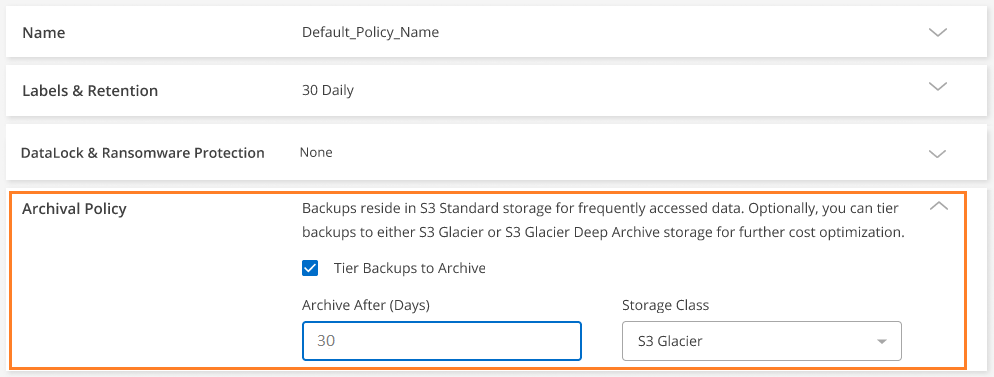
-
AWS에서는 백업이 _Standard_storage 클래스에서 시작되고 30일 후에 _Standard - Infrequent Access_storage 클래스로 전환됩니다.
클러스터에서 ONTAP 9.10.1 이상을 사용하는 경우 이전 백업을 _S3 Glacier_또는 _S3 Glacier Deep Archive_storage에 계층화할 수 있습니다. "AWS 아카이브 스토리지에 대해 자세히 알아보십시오".
-
BlueXP 백업 및 복구를 활성화할 때 첫 번째 백업 정책에서 아카이브 계층을 선택하지 않으면 _S3 Glacier_는 이후 정책에 대한 유일한 아카이브 옵션입니다.
-
첫 번째 백업 정책에서 _S3 Glacier_를 선택한 경우 해당 클러스터에 대한 향후 백업 정책을 위해 _S3 Glacier Deep Archive_tier로 변경할 수 있습니다.
-
첫 번째 백업 정책에서 _S3 Glacier Deep Archive _ 를 선택한 경우 해당 계층은 해당 클러스터에 대한 향후 백업 정책에 사용할 수 있는 유일한 아카이브 계층이 됩니다.
-
-
Azure에서 백업은 _Cool_access 계층과 연결됩니다.
클러스터에서 ONTAP 9.10.1 이상을 사용하는 경우 이전 백업을 _Azure Archive_storage에 계층화할 수 있습니다. "Azure 아카이브 스토리지에 대해 자세히 알아보십시오".
-
GCP에서 백업은 _Standard_storage 클래스와 연결됩니다.
사내 클러스터에서 ONTAP 9.12.1 이상을 사용하는 경우 추가 비용 최적화를 위해 특정 일 후에 BlueXP 백업 및 복구 UI의 _Archive_storage에 이전 백업을 계층화하도록 선택할 수 있습니다. "Google 아카이브 스토리지에 대해 자세히 알아보십시오".
-
StorageGRID에서 백업은 _Standard_storage 클래스와 연결됩니다.
온프레미스 클러스터가 ONTAP 9.12.1 이상을 사용하고 있고 StorageGRID 시스템에서 11.4 이상을 사용하는 경우 이전 백업 파일을 퍼블릭 클라우드 아카이브 스토리지에 아카이브할 수 있습니다.
+** AWS의 경우 AWS_S3 Glacier_또는 _S3 Glacier Deep Archive_storage에 백업을 계층화할 수 있습니다. "AWS 아카이브 스토리지에 대해 자세히 알아보십시오".
+** Azure의 경우 이전 백업을 _Azure Archive_storage에 계층화할 수 있습니다. "Azure 아카이브 스토리지에 대해 자세히 알아보십시오".

